
 |
|
#1
|
||||
|
||||
|
Grafiken sprengen
Weil die Clothilde Explosionen mit den Partikelmanipulatoren soviel Spass gemacht haben, schaun wir uns heute an wie man damit Bilder sprengen kann.
Step 1: Wir beginnen mit einem Flächenobjekt, unterteilen dieses in 50x50 Segmente und wandeln es in ein editierbares Objekt um (Grundobjekt konvertieren). 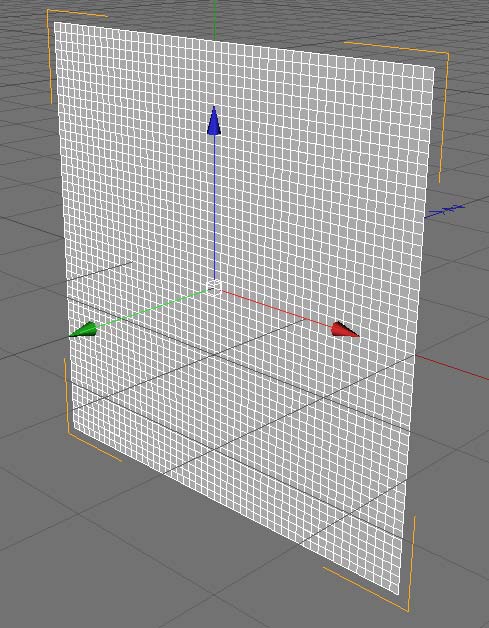 Nun erstellen wir ein neues Material mit einem xbeliebigen Photo und weisen das Material der Fläche zu. Dann fügen wir ein Explosion FX hinzu und schieben es im Objektmanager in die Fläche hinein. Es wirkt sofort und sieht dann so aus: 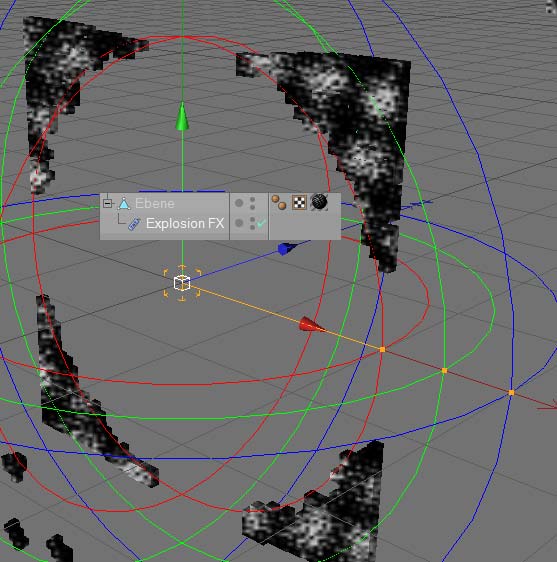 Nun packen wir den Anfasser für den grünen Wirkungsbereich und schieben den ein wenig hin und her. Je näher wir in Richtung Mitte der Fläche schieben, desto weniger Wirkung. Je weiter weg, desto mehr Wirkung. Der grüne Wirkungsbereich stellt die Zeit der Explosion da. Je mehr Zeit desto stärkere Explosion. Es fällt auf, das die Ecken stehen bleiben, bzw in sich zusammenfallen, aber nicht explodieren. Das liegt an den beiden anderen Wirkungsgraden (rot und blau). Machen wir den roten Wirkungsbereich grösser als den grünen, explodieren zusätzlich auch die Ecken. 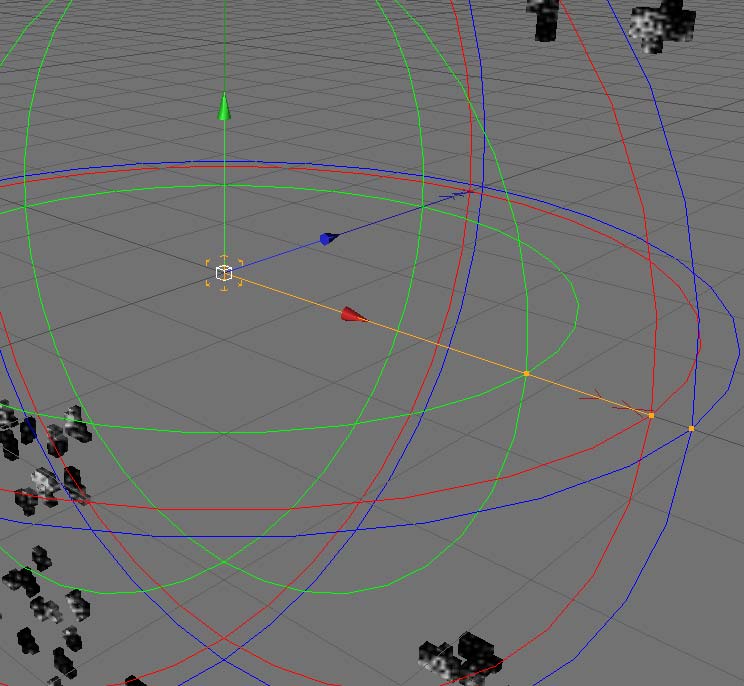 Testen wir jetzt erneut den grünen Wirkungsbereich, sehen wir das die Ecken nicht mehr in sich zusammenfallen, sondern die ganze Fläche zerfetzt wird. In den Attributen des ExplosionFX finden wir unter Fragmente die Eigenschaft "Dicke". Hier definieren wir die Dicke der Explosionstrümmer. Die Dicke wirkt sich auch auf die Fläche aus, wenn diese intakt ist. 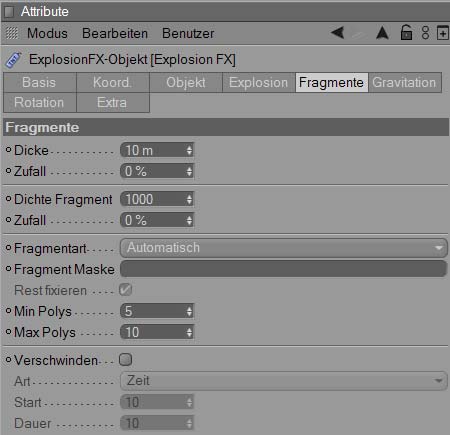 Im Moment sollte der Faktor Zeit auf 0 stehen. In den Attributen unter Objekt findet sich die Zeit, sie lässt sich dort genauer Regeln als mit dem Anfasser den wir bisher benutzt haben. 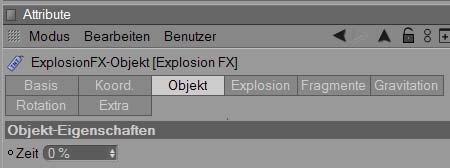 Die weiteren Eigenschaften findet man in der Onlinehilfe von Cinema erklärt. Step 2: Nun wollen wir das ganze animieren. Dazu aktivieren wir als erstes die automatische Keyframe Aufnahme. Das diese aktiv ist, wird durch einen roten Rahmen rund um das Editorfenster gekennzeichnet. 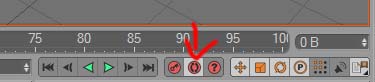 Nun schieben wir den Bildregler auf das letzte Bild, Bild 100 und stellen die Zeit im Explosion FX auf 100%. 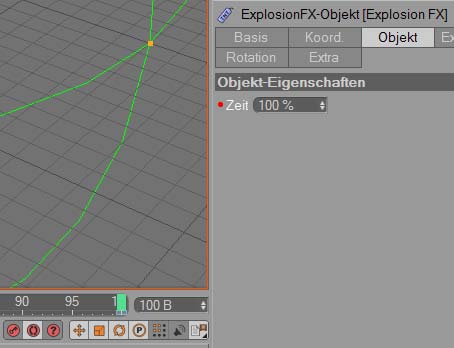 Das wars auch schon. Nun können wir die automatische Keyframe Aufnahme wieder deaktivieren und die Animation testen. Erst zurückspulen und dann ablaufen lassen. Film 1 Im Moment haben die Explosionstrümmer noch eine unendliche Lebensdauer. Sie verschwinden nicht. Sie versinken schlussendlich im Boden, das liegt an der Gravitation die man im Explosion FX in den Attributen einstellen kann. Stellt man die Gravitation auf 0, sieht die selbe Animation so aus: Film 2 Möchte man stattdessen dass die Splitter nach einer gewissen Zeit verschwinden, aktiviert man unter dem Register Fragmente "Verschwinden". Jetzt verschwinden die Teile nach der angegebenen Zeit im Datenwalhalla. Film 3 Die Art der Splitterbildung übernimmt das Explosion FX selbstständig. Möchte man mehr einfluss darauf haben, zerlegt man entweder die Fläche in Einzelteile mittels ungruppiertem "Auflösen", oder man stellt ebenfalls wieder im Register Fragmente die "Fragmentart" um. Stellt man hier um auf Polygone, wird die Fläche in ihre einzelnen Polygone zerlegt. Manipuliert man die Polygone der Fläche kann man weiteren Einfluss auf die Splitterbildung nehmen. Step 3: Löschen wir die Animation wieder (Keyframe Aufnahme aktivieren und bei Bild 100 den Zeitfaktor der Explosion auf 0 zurückstellen) und wandeln die Fläche mit ihrer aktuellen Dicke in ein einzelnes Objekt um. Wir behalten nur die neue Ebene, den Rest löschen wir. 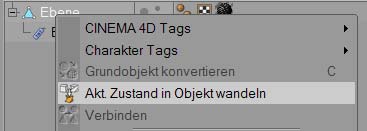 Nun gehen wir inden Polygonbearbeitungsmodus mit aktivierter Liveselektion. 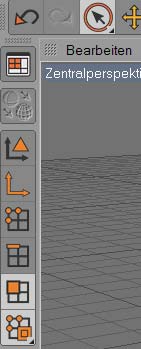 Dann markieren wir ein Paar Polygone und den Rest davon mit CTRL+A gleich hinterher. Dann wählen wir per Rechtsklick "Ablösen" ohne die Gruppen zu erhalten. Nun ist die Fläche in Einzelteile zerlegt. 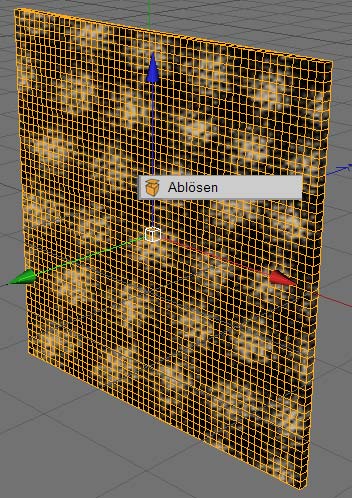 Step 4: Nun fügen wir einen Attraktor hinzu. 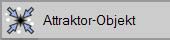 Der Fläche verpassen wir einen KleidungsTag (nähere Informationen finden sich hier unter Step 2), stellen die "Gravitation" unter dem Register Kräfte auf 0 und weisen den Attraktor unter dem Register Expterte dem KleidungsTag zu. Dann vergrössern wir den Attraktor soweit, dass er die komplette Fläche umfasst. 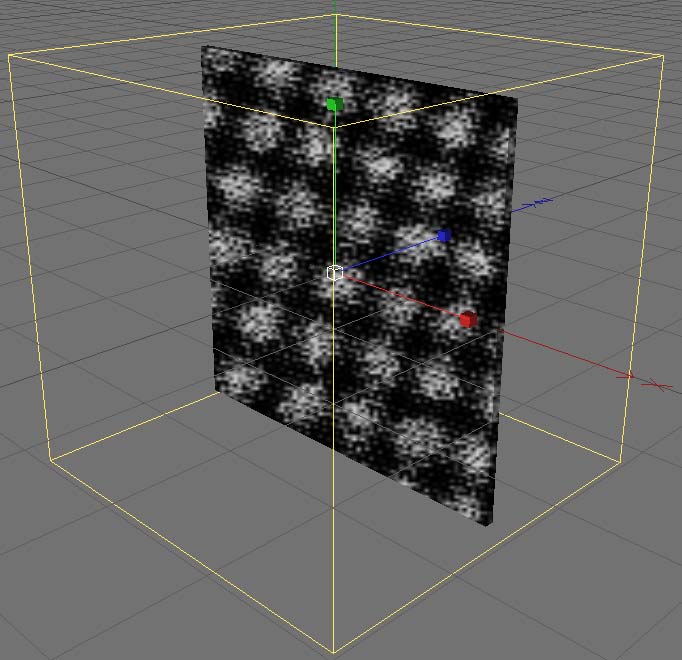 Noch ein wenig die Stärke des Attraktors anpassen und so siehts dann aus: Film 4 Nimmt man Minuswerte für die Stärke, verändert sich der Effekt wieder. Hier muss man die Animation aber über mehr als 100 Bilder laufen lassen für einen besseren Effekt. Anstatt einen Attraktor kann man auch Turbulenzen oder Rotation oder was auch immer nehmen. Das lässt sich alles auch kombinieren und nach belieben einstellen. Einen gibts aber noch. Step 3: Nochmal ausgehend von Step 3, bevor der Attraktor dazu kam: Fügen wir wieder einen Attraktor hinzu. Diesen positionieren wir in der Mitte. Die Stärke stellen wir mit -15 ein. An der Grösse ändern wir nichts. 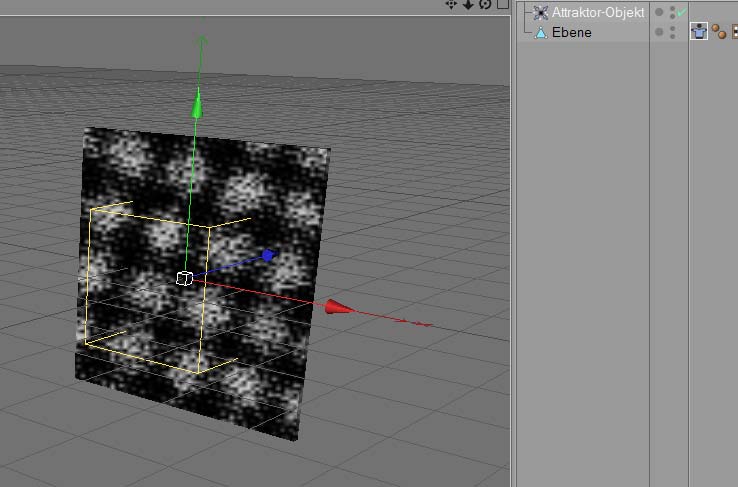 Nun aktivieren wir wieder die automatische Keyframe Animation und spulen den film ein Paar Bilder nach vorne, bis Bild 10. Hier fügen wir einen zweiten Attraktor hinzu und verschieben ihn in die Ecke. Natürlich müssen wir ihn auch wieder dem KleidungsTag zuordnen. Als Stärke stellen wir -20 ein. 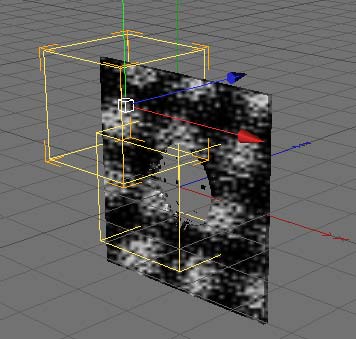 Dann wieder vorspulen bis Bild 20 und den nächsten Attraktor hinzu. Kann man auch etwas in der Grösse editieren. Stärke -25 und wieder zuordnen nicht vergessen. 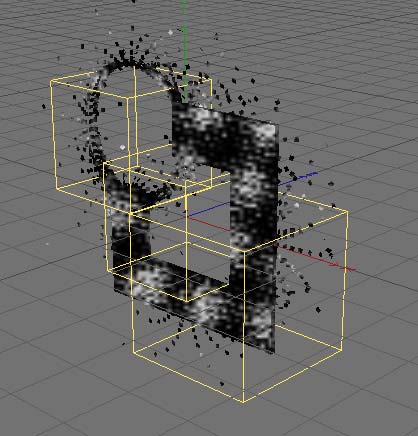 Und noch einen bei Bild 30, Stärke -30. 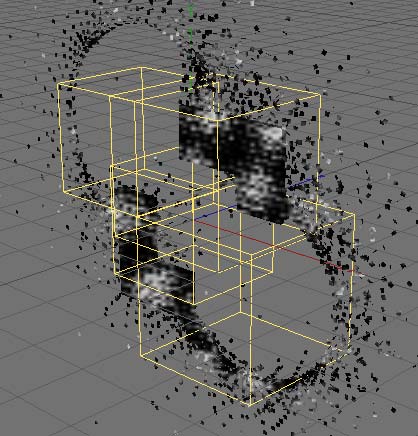 Und den letzten bei Bild 40, Stärke -35 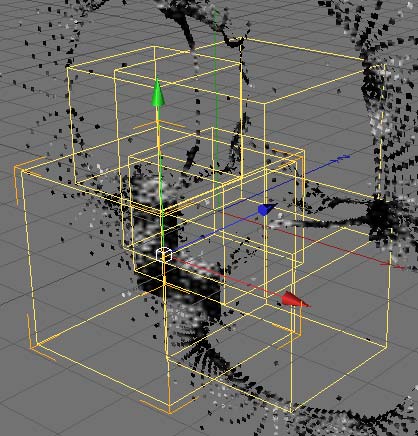 Ein netter Lemmings Effekt. Film 5 have fun! (C) 2008 Photoshop-Cafe
__________________
      design oder nicht sein "So, we’ve got a full pot of coffee, half a pack of cigarettes, it’s dark out, and we’re coding. Hit it." - Synthesoft Geändert von phoenix (07.03.08 um 02:42 Uhr). |
|
#2
|
||||
|
||||
|
gute tutorials- dankeschön
 explosion ist immer gut.. hier ist eine von mir die ich letztens versucht hab- sorry, 40mb oder so http://vegrafik.de/ExplVE.mov
__________________
want cigar? |
|
#3
|
||||
|
||||
|
Kein Problem, hast ja nen schnellen Server, da saugt sichs gut.
Deine neue Webseite? |
|
#4
|
||||
|
||||
|
so neu nicht lange nichts dran getan
 ich renovier gelegentlich
__________________
want cigar? |
|
#5
|
||||
|
||||
|
Wenn man meines mit deinem verwurschtelt, bekommt man klasse Effekte hin. Ich wollte mich demnächst an nem Pyro-Feuerwerk versuchen. Kannst ja ein kleines PyroCluster Tutorial schreiben

|
 |
| Lesezeichen |
| Aktive Benutzer in diesem Thema: 1 (Registrierte Benutzer: 0, Gäste: 1) | |
| Themen-Optionen | |
| Ansicht | |
|
|
 Ähnliche Themen
Ähnliche Themen
|
||||
| Thema | Autor | Forum | Antworten | Letzter Beitrag |
| Grafiken richtig Scanen? | gfx2k | Hilfestellung, Tipps und Tricks | 2 | 19.03.10 23:08 |
|
|
tausendlocke | Lounge | 9 | 26.08.09 22:27 |
| grafiken wo her | koeniisch | Hilfestellung, Tipps und Tricks | 14 | 12.08.08 00:06 |
![]()